Aktualizace: Apple oznámil, že jejich oficiální Firmware iOS 9.3 bude vydán pro veřejnost, později, dnes. Pokud máte šanci získat upgrade, ale z nějakých důvodů s ním nejste spokojeni, můžete pomocí následujících metod obnovit dřívější verzi iOS.
Přestože iOS 9.3 slibuje spoustu dobrých funkcí, problémy související s 9.2 zanechaly v našich ústech pachuť. Existuje řada z nás, kteří se stále zotavují z problémů s wi-fi, problémů s vybíjením baterie atd. souvisejících s aktualizací 9.2. Z velké části se zdá, že iOS 9.3 se, pokud jde o výkon, drží dobře. Prodleva uživatelského rozhraní byla o dost snížena a vyhledávání reflektorů se otevírá pokaždé bez problémů se zpomalením. Lidé, kteří mají iPhone 6S Plus, skutečně vidí rozdíl v rychlosti, protože 3D animace jsou docela plynulé. Ve skladových aplikacích je také více zabudovaných bezpečnostních funkcí, zejména v prostředí Notes. Nastavení Night Shift je rozhodně velmi potřebné, jak můžete vidět z našeho článku, který jsme probrali včera.
Pokud však dochází k problémům s iOS 9.3 Beta v tom, že vidíte ještě více, problémy pro vás iPhone, iPod touch nebo iPad, zde je návod, jak můžete přejít zpět na iOS 9.2 a počkat, až bude veřejné vydání 9.3 ven.
Pokud si myslíte, že iOS 9.3 není pro vás, tento tutoriál vás provede každým krokem k downgradu zpět na iOS 9.2 pomocí iTunes v systému Mac nebo Windows.
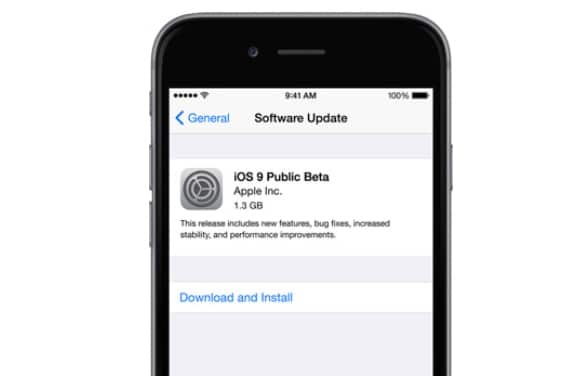
Obsah
-
Jak přejít z iOS 9.3 na iOS 9.2
- Související příspěvky:
Jak přejít z iOS 9.3 na iOS 9.2
Než začneme, možná budete chtít zálohovat své zařízení. To jen proto, aby se zajistilo, že pokud se během procesu downgradu něco pokazí, můžete se vždy vrátit zpět k normálnímu iOS 9.3 bez ztráty jakýchkoli aplikací, obrázků a dalších dat.
Chcete-li vytvořit zálohu svého iPhonu nebo iPadu, jednoduše přejděte do Nastavení > iCloud. Zde si budete moci vybrat jednotlivá data, která chcete zahrnout do zálohy. Jakmile to odstraníte z cesty, pojďme na downgrade.
- Stažení Restartovat přepněte svůj iPhone do režimu obnovy
- Připojte svůj iPhone nebo iPad k počítači a spusťte iTunes
- Klikněte Obnovit ve vyskakovacím okně iTunes
- Klikněte Obnovit a aktualizovat
- V aktualizaci iOS 9.2 vyberte Další
- Souhlaste se zahájením downgradu
Tento proces obvykle trvá přibližně 15 až 20 minut, takže buďte trpěliví a nepřerušujte jej. Jakmile je váš iPhone nebo iPad obnoven zpět na iOS 9.2, měli byste vidět, že opět běží jako obvykle.
Mimochodem, požádal jsem vás o zálohu svého iOS zařízení dříve a doufám, že jste to udělali, protože vše, co nyní vidíte na svém zařízení, je čistý firmware iOS 9.2. Jinými slovy, k dispozici jsou pouze skladové aplikace a nic jiného.
Zálohu můžete načíst tak, že se vrátíte do iTunes a vyberete Obnovte z této zálohy. Vyberte archivovanou zálohu, kterou jste vytvořili dříve před upgradem na iOS 9.2.